Exemples et conseils de findstr en utilisant cet outil Windows CMD pratique

- 2522
- 713
- Zoe Dupuis
Pour les non-initiés, un outil de recherche de modèle comme Findstr peut sembler inutile. Mais lorsque vous traitez avec des fichiers journaux générés par le système ou des sorties de ligne de commande contenant des centaines de lignes de texte, Findstr est juste l'outil dont vous avez besoin.
Les utilisateurs d'un système d'exploitation Linux connaissent déjà l'incroyable utilité de la commande grep, et Findstr joue un rôle similaire dans Microsoft Windows. Vous pouvez le combiner avec d'autres commandes à l'aide de tuyaux ou simplement l'exécuter directement pour analyser plusieurs fichiers texte. Voyons comment Findstr fonctionne avec quelques exemples.
Table des matières
Paramètres
Vous pouvez en outre personnaliser comment Findstr fonctionne en incluant des paramètres facultatifs. Commutateurs comme / b ou / i modifier le comportement de Findstr, imposant des conditions supplémentaires à la recherche. Par exemple:
findstr / i sfc example1.SMS
Y compris / i en tant que paramètre rend le cas de recherche insensible, permettant à toutes les mentions du terme de correspondre, quelle que soit leur capitalisation. Vous pouvez trouver la liste de tous les paramètres de Findstr dans les documents Microsoft officiels.

Modèles facultatifs
Les paramètres ne sont pas le seul moyen de personnaliser Findstr. Encluant les guillemets, par exemple, vous permet de spécifier plusieurs modèles, vous donnant une correspondance si l'une des chaînes de texte est trouvée.
FINDSTR «SFC DISM» Exemple1.SMS
Ce qui précède renvoie des lignes correspondantes contenant l'un ou l'autre des termes. Cela le rend utile lors de la recherche d'une mention pour un élément avec des noms différents.
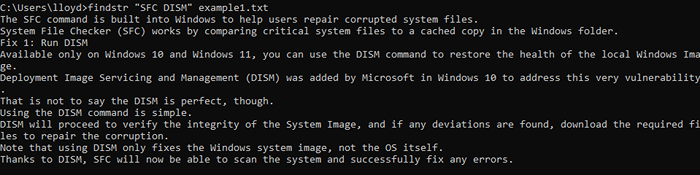
Expressions régulières
Findstr est capable de rechercher dans plusieurs fichiers. Le passage à une expression régulière fait que la commande recherche le modèle spécifié dans tous les fichiers qui correspondent.
findstr sfc *.SMS
L'utilisation du caractère générique correspond au regex à tous les fichiers texte du répertoire actuel et de ses sous-répertoires. Les résultats sont également séparés par des noms de fichiers, vous permettant de voir quelle ligne provient de quel fichier.

Tuyaux
Comme la plupart des commandes CMD, Findstr peut également être utilisé sur la sortie des autres commandes. Ajoutez simplement un tuyau après la fin de la commande cible et invoquez Findstr sans un .
Dir | Findstr .SMS
Cela exécute une recherche Findstr sur la sortie de la commande dir, renvoyant la liste de fichiers se terminant par .SMS. Bien sûr, cet exemple particulier est inutile dans la pratique car DIR peut déjà localiser des fichiers du même type avec une expression régulière.

On peut également emprunter la route plus longue de redirection de la sortie vers un fichier texte, puis d'utiliser Findstr sur le fichier texte, mais il est plus facile de couper l'intermédiaire.
Applications de Findstr dans Windows
Les utilisations évidentes de Findstr sont facilement apparentes à partir de la syntaxe seule. Vous pouvez rechercher des fichiers texte avec une chaîne de texte spécifique ou voir si une chaîne particulière est contenue dans un fichier.
Ceci, bien que théoriquement utile, voit rarement une utilisation en dehors de rares cas. À l'ère des services cloud comme Google Docs, la plupart des gens n'ont plus beaucoup de fichiers texte.
Les applications réelles de Findstr sont un peu plus subtiles et impliquent des résultats plus puissants. Voici quelques-uns des exemples les plus intéressants.
Trouver des types spécifiques de fichiers
La commande dir comprend déjà l'option pour rechercher des noms de fichiers en utilisant des expressions régulières. Mais avec Findstr, vous pouvez rechercher des fichiers partageant d'autres attributs, tels que l'heure ou la date de création.
Supposons qu'une erreur s'est produite à 18h43 et que vous souhaitez localiser tous les fichiers journaux créés à ce moment-là. Avec la commande DIR seul, vous devrez passer manuellement les résultats ou obtenir tous les fichiers journaux et les comparer. En utilisant Findstr, cela devient une commande simple.
Dir | Findstr 06:43

Vous pouvez essayer la même astuce pour trouver des fichiers créés à une date particulière ou obtenir une liste de répertoires.
Dir | findstr dir
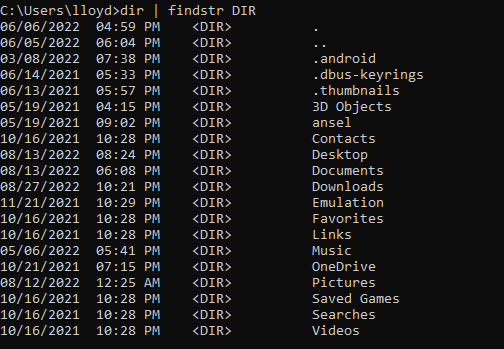
Filtrage des informations sur le réseau avec netstat
Netstat est une commande Windows pratique qui vous donne toutes les informations sur les connexions réseau de votre ordinateur trop d'informations, c'est là que Findstr est.
La sortie de Piping Netstat dans Findstr vous permet de rechercher des connexions avec des propriétés spécifiques. Par exemple, c'est ainsi que vous pouvez obtenir une liste de toutes les connexions établies.
netstat | Findstr établi

Cette astuce est utile lors du diagnostic des problèmes de réseau. Vous pouvez même utiliser Findstr avec un PID d'application pour trouver toutes les connexions ouvertes par un processus particulier.
netstat -o | Findstr 13120

Obtenir des adresses IP spécifiques
La commande ipconfig vous permet de visualiser les détails de toutes les interfaces réseau des systèmes, y compris les adresses IP. Vous pouvez utiliser Findstr pour extraire un type particulier d'adresse IP sans avoir à faire défiler le tout.
ipconfig | Findstr Temporary

Vous pouvez étendre cette méthode pour obtenir toutes les informations à partir d'IPConfig, des masques de sous-réseau aux adresses de passerelle.
Analyse des fichiers de script
Quel que soit le langage de programmation dans lequel vous codez, les fichiers de script sont finalement simplement du texte. Cela signifie que vous pouvez utiliser Findstr pour analyser les scripts et récupérer des sections spécifiques sans parcourir tout le code.
Dites que nous voulons voir comment l'instruction IF a été utilisée dans un script particulier. Nous pouvons utiliser la commande suivante:
findstr si script.ahk
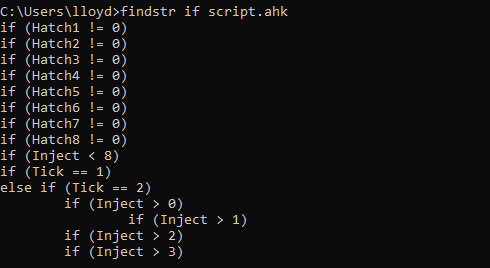
Non seulement cela affichera les lignes en utilisant l'instruction IF, mais elle nous montrera également les expressions utilisées. Vous pouvez également inclure le paramètre / n pour afficher les numéros de ligne, ce qui est très pratique pour les fichiers de script.
findstr / n si script.ahk
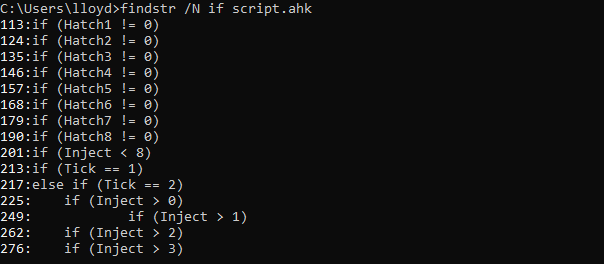
Est Findstr à utiliser?
La principale difficulté à naviguer dans l'interface de ligne de commande est la quantité de texte dont on a besoin pour passer à travers. Findstr est un outil essentiel pour extraire des informations utiles et filtrer les ordures.
Étant donné que toutes les commandes de terminaux donnent une sortie en texte, Findstr peut toujours être utilisé pour localiser les données pertinentes. Du dépannage des problèmes de réseau à la recherche des fichiers corrects, chaque action est rendue plus efficace avec Findstr.
Même en dehors de sa synergie avec d'autres commandes, Findstr est utile pour sa capacité à traverser le contenu des fichiers texte. Vous pouvez trouver des erreurs spécifiques dans les fichiers journaux générés par la machine ou récupérer des sections de code dans un script complexe.
En bref, Findstr est un outil indispensable dans l'arsenal de tout utilisateur de Windows avancé, en particulier celui qui avait l'intention de se familiariser avec l'interface de ligne de commande.
- « Qu'est-ce qu'un fichier XAPK dans Android (et comment en ouvrir un)?
- Comment réparer «iTunes ne pouvait pas se connecter à cet iPhone. Une erreur inconnue s'est produite 0xe80000a ”dans Windows »

